- Del 1. Skärmdump på Lenovo med FoneLab Screen Recorder
- Del 2. Skärmdump på Lenovo Laptop via Print Screen-knappen
- Del 3. Skärmdump på Lenovo Laptop genom tangentbordskombinationer
- Del 4. Hur man tar en skärmdump på Lenovos bärbara dator genom klippverktyget
- Del 5. Hur man tar en skärmdump på en Lenovo-dator online
- Del 6. Vanliga frågor om hur man skärmdumpar på en Lenovo
- Skärmdump Alcaltel
- Skärmdump FaceTime
- Skärmdump Hela sidan
- Skärmbildspecifikt område
- Skärmdump Google Maps
- Skärmdump Instagram
- Skärmdump Lenovo
- Skärmdump DELL
- Skärmdump HP
- Skärmdump Toshiba
- Skärmdump Surface Pro
- Skärmdump Mac
- Skärmdump Macbook
- Skärmdump Windows
- Skärmdump Windows Laptop
- Skärmdump Facebook
- Skärmdump Snapchat
- Skärmdump Samsung
- Skärmdump HTC
- Skärmdump iPhone
- Skärmdump iPad Pro
- Rulla skärmdump
Hur man skärmdumpar på en Lenovo-dator med 5 beprövade enkla metoder
 Postat av Lisa Ou / 22 april 2022 16:00
Postat av Lisa Ou / 22 april 2022 16:00Hur tar man en skärmdump på Lenovo laptop? Jag vill visa något på min bärbara dators skärm, snälla någon som vet hur man gör det?

Att ta skärmdump på en bärbar dator är enkelt och du har olika val. Tja, Lenovo-användare har också samma frågor om hur man skärmdumpar på Lenovo laptop. Du har kommit till rätt ställe. Vi kommer att visa dig de 5 bästa metoderna, inklusive tredjepartsverktyget, PrintScreen, tangentbordskombinationer, klippverktyg och onlinealternativ.

Guide Lista
- Del 1. Skärmdump på Lenovo med FoneLab Screen Recorder
- Del 2. Skärmdump på Lenovo Laptop via Print Screen-knappen
- Del 3. Skärmdump på Lenovo Laptop genom tangentbordskombinationer
- Del 4. Hur man tar en skärmdump på Lenovos bärbara dator genom klippverktyget
- Del 5. Hur man tar en skärmdump på en Lenovo-dator online
- Del 6. Vanliga frågor om hur man skärmdumpar på en Lenovo
Del 1. Skärmdump på Lenovo med FoneLab Screen Recorder
Den första rekommendationen är FoneLab skärminspelare. Det är ett kraftfullt verktyg för att spela in datorvideor, ljud, onlineprogram, musik, etc. Du kan alltså använda det för att fånga alla datoraktiviteter. Det kan till och med hjälpa dig att ta skärmdumpar från videor om du vill. Och den stöder alla Windows- och macOS-datorer, bärbara datorer, surfplattor och mobiltelefoner.
På samma sätt är den också tillgänglig för personer som vill veta hur man skärmdumpar på Lenovo ThinkPad och andra modeller.
FoneLab skärminspelare låter dig fånga video, ljud, online handledning, etc. på Windows / Mac, och du kan enkelt anpassa storlek, redigera video eller ljud, och mer.
- Spela in video, ljud, webbkamera och ta skärmdumpar på Windows / Mac.
- Förhandsgranska data innan du sparar.
- Det är säkert och enkelt att använda.
Nedan är hur du använder den för att ta skärmdumpar på en Lenovo-bärbar dator.
steg 1Ladda ner och installera FoneLab Screen Recorder på datorn, så kommer den att startas automatiskt efter det.

steg 2Välj Snapshot från huvudgränssnittet.
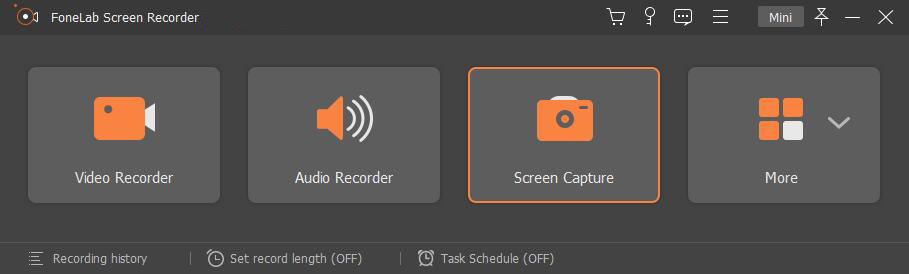
steg 3Använd musen för att välja ögonblicksbildsområdet, du kan lägga till text, mosaik, skyltar etc. Och du kan välja utdataformat här eller gå till preferenser > Produktion > Skärmdump Inställningar att välja bland alternativen.
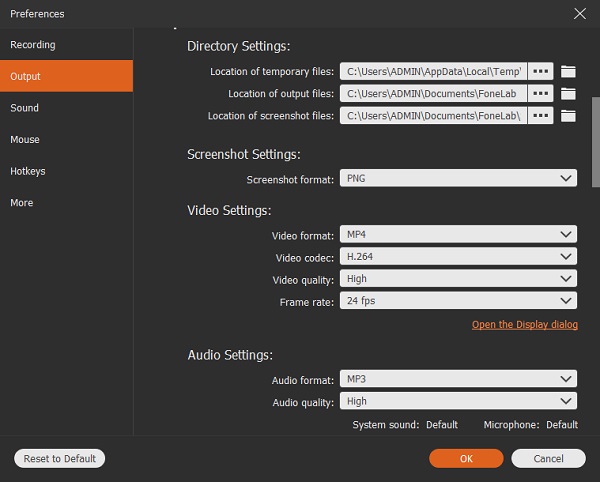
steg 4Klicka på spara ikonen och välj sedan en mapp för att spara den.
Dessutom låter det dig spela in skärmar från iPhone och Android och ta skärmdumpar för mobiltelefoner.
Det finns andra standardfunktioner för att ta skärmdumpar på Lenovo och andra bärbara datorer.
Del 2. Skärmdump på Lenovo Laptop via Print Screen-knappen
Du bör veta att varje dator kommer med en inbyggd funktion för att ta skärmdumpar från datorn utan tillstånd. Du behöver bara trycka på höger knapp utan någon annan operation, helskärmsbild kommer redan att tas.
Så vi kommer att visa dig hur du tar skärmdumpar på en Lenovo-dator med Print Screen-knapp.
steg 1Tryck på utskriftsskärmknappen på höger sida av tangentbordet. Din skärmdump sparas direkt i datormappen.
steg 2Här kommer frågan om var man kan hitta skärmdumparna. Du kan gå till den här datorn > Bilder > Skärmbilder för att hitta dem från den lokala mappen.
Bortsett från standardknappen kan du också prova tangentbordskombinationer.
FoneLab skärminspelare låter dig fånga video, ljud, online handledning, etc. på Windows / Mac, och du kan enkelt anpassa storlek, redigera video eller ljud, och mer.
- Spela in video, ljud, webbkamera och ta skärmdumpar på Windows / Mac.
- Förhandsgranska data innan du sparar.
- Det är säkert och enkelt att använda.
Del 3. Skärmdump på Lenovo Laptop genom tangentbordskombinationer
Tangentbordet kan hjälpa dig att göra vad du vill utan en mus genom olika tangentbordskombinationer. Om du har lärt dig och kommit ihåg dem noggrant kan du också ta en skärmdump på en Lenovo-dator med den här metoden nedan.
steg 1Håller Windows knappen och tryck sedan på W knapp.
steg 2Du kan se ett popup-fönster på höger sida, klicka Skärmskiss.
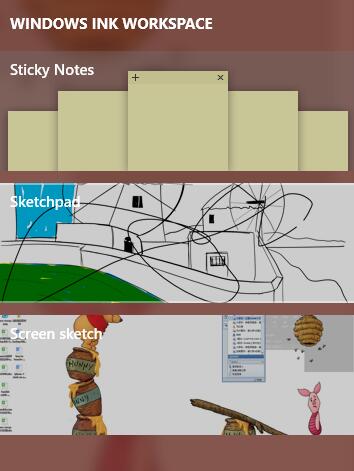
steg 3Du kan redigera den därefter och sedan spara den i en lokal mapp.
Det verkar lätt om du kan komma ihåg hur man gör det. Du har andra alternativ som onlineverktyg om du vill.
Del 4. Hur man tar en skärmdump på Lenovos bärbara dator genom klippverktyget
Windows-datorn levereras med ett klippverktyg för att ta skärmdumpar på både PC och bärbar dator utan ytterligare verktyg. Den har olika klipplägen som hjälper dig att ta skärmdumpar av fönster, anpassad storlek, helskärm, etc. Nedan ser du hur du använder den.
steg 1Sök klippverktyget från datorn och kör det sedan.
steg 2Välja Nya från menyraden och välj den typ av skärmdump du vill ha.
steg 3Ta en skärmdump och klicka sedan på spara ikonen för att välja en mapp för att spara din skärmdump.
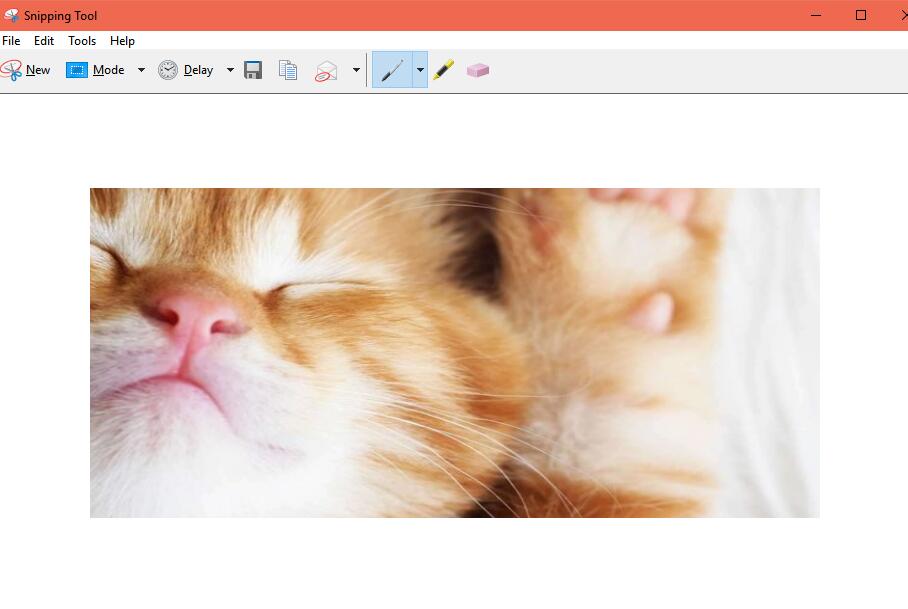
Någon kanske föredrar att lära sig hur man tar en skärmdump på en Lenovo online.
FoneLab skärminspelare låter dig fånga video, ljud, online handledning, etc. på Windows / Mac, och du kan enkelt anpassa storlek, redigera video eller ljud, och mer.
- Spela in video, ljud, webbkamera och ta skärmdumpar på Windows / Mac.
- Förhandsgranska data innan du sparar.
- Det är säkert och enkelt att använda.
Del 5. Hur man tar en skärmdump på en Lenovo-dator online
Det finns många olika onlineverktyg för skärmdumpar på marknaden, du kan alltid hitta dem från Google. Här presenterar vi det bästa valet för dig.
Screenshot.net låter dig ta en skärmdump på en bärbar dator utan att ladda ner något på datorn. Behöver bara öppna startprogrammet i webbläsaren istället. Den tillhandahåller en videohandledning som visar hur du använder den. Du kan helt enkelt kontrollera instruktionerna nedan.
steg 1Besök screenshot.net och klicka på knappen Ta skärmdump.
steg 2Följ instruktionerna för att lägga till startprogrammet. Ta sedan en skärmdump enkelt.
steg 3Spara den i din datormapp.
Du kan använda dess redigeringsverktyg för att göra dina skärmdumpar enligt dina behov. Och du kan ladda upp dem till molntjänsten efter det om du vill.
Tja, onlineverktyg har alltid begränsningar som filstorlek, körhastighet, etc., jämfört med andra datorprogram. Det är fortfarande ditt val att fatta det lämpliga beslutet.
Som du kan se kan alla metoder som nämns ovan lösa problemet, som hur man skärmdumpar på Lenovo Chromebook och andra. Att ta skärmdumpar på en Lenovo-dator är inte svårt, du kan göra det med metoderna ovan med enkla klick.
Del 6. Vanliga frågor om hur man skärmdumpar på en Lenovo
Hur man skärmdumpar på Lenovo Yoga?
Du kan prova varje metod som nämns ovan för att ta en skärmdump på Lenovo Yoga, eftersom de är tillgängliga för alla bärbara datorer med Windows eller macOS. Det rekommenderas att prova FoneLab skärminspelare eftersom det är professionellt men lätt att använda.
Hur man skärmdumpar på Lenovo laptop utan PrintScreen?
Bortsett från PrintScreen kan du prova FoneLab skärminspelare, tangentbordskombinationer och klippverktyg.
Var går skärmdumparna på Lenovo?
Det beror på hur du tar skärmdumparna. Du kan hitta den genom den här datorn > Bilder > Skärmbilder om du använder print screen. Om du använder FoneLab Screen Recorder är dess standardmapp C:\Users\win 10\Pictures\FoneLab\FoneLab Screen Recorder och du kan ändra den genom preferenser > Inspelning > Produktion > Plats för skärmdumpfiler.
Är FoneLab Screen Recorder säker?
Ja, det är ett säkert verktyg. Som du vet kommer den aldrig att spara eller ändra dina data från en dator eller mobiltelefon. Det är 100 % säkert att använda oavsett om du vill spela in skärm eller ta skärmdumpar.
FoneLab skärminspelare låter dig fånga video, ljud, online handledning, etc. på Windows / Mac, och du kan enkelt anpassa storlek, redigera video eller ljud, och mer.
- Spela in video, ljud, webbkamera och ta skärmdumpar på Windows / Mac.
- Förhandsgranska data innan du sparar.
- Det är säkert och enkelt att använda.
Det handlar om hur man tar en skärmdump på en Lenovo-dator. Det här inlägget kommer att vara till nytta för människor som vill veta hur du gör en skärmdump på en Lenovo-bärbar dator.
Varje sätt i det här inlägget om hur man tar skärmdumpar på Lenovo rekommenderas, du kan välja en därefter. Dock, FoneLab skärminspelare är ett program du inte bör missa.
Varför inte ladda ner och försök nu!
